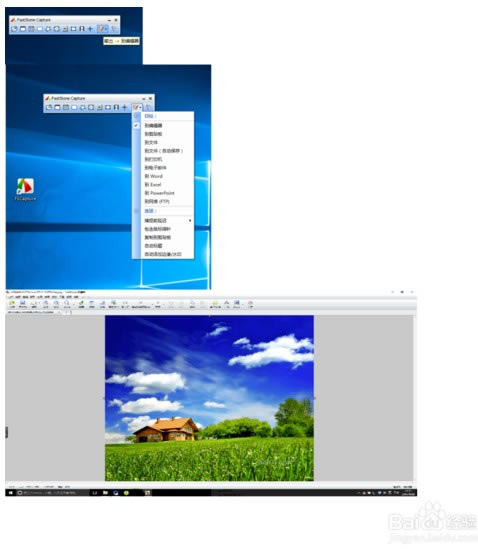【FSCapture免費版】FSCapture中文特別版下載(含注冊碼) 免費版
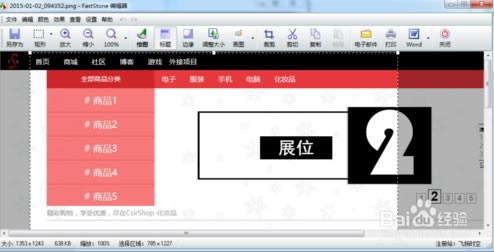
- 軟件類型:圖形軟件
- 軟件語言:簡體中文
- 授權方式:免費軟件
- 更新時間:2024-11-29
- 閱讀次數:次
- 推薦星級:
- 運行環境:WinXP,Win7,Win10,Win11
FSCapture免費版介紹
FSCapture中文特別版是一款十分好用的在線截圖軟件,一款能夠在電腦上的任意一個界面中輕松截取屏幕,適用于各種不同的場合,讓你的屏幕截取更簡單。FSCapture免費版體積輕巧,功能強大,支持靜態截圖或者動態gif截取,多種截取方式,讓你截圖不同的屏幕。
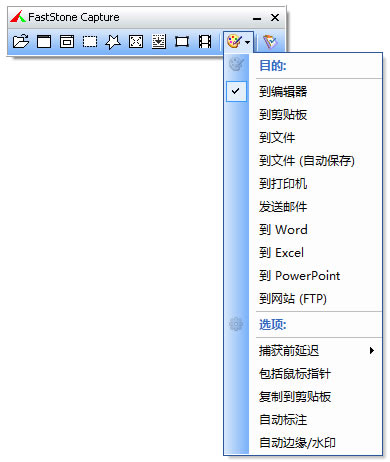
FSCapture免費版特色
1、功能完整:避免隨意修改或刪減功能,優化參數設置
2、安全純凈:不集成廣告插件或惡意程序,無彈出窗口
3、精準智能:漢化力求精準完整,智能安裝,徹底卸載
4、持續更新:與原版軟件同步更新,不斷提升作品質量
FSCapture免費版使用說明
一、滾動截圖功能
在瀏覽網頁的時候,經常會遇到需要垂直滾動才能夠看完所有內容的情況,而如果此時有需要對整個頁面進行截圖,而采用多次截圖后進行拼接的手法有點笨拙,這時可以采用滾動截屏工具進行網頁圖片的精確獲取。
1. 在本地打開FastStone Capture軟件,接著單擊紅色方框中的滾動截圖按鈕。
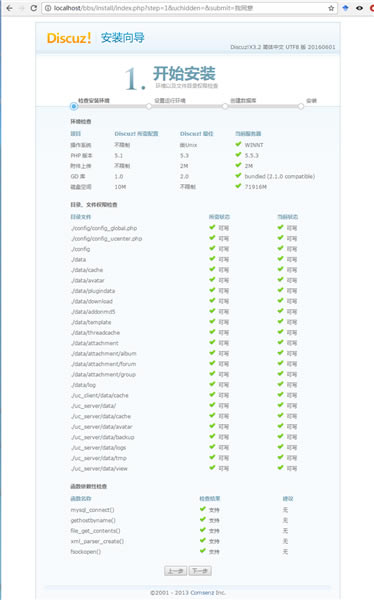
2. 按下Ctr鍵后進入Custom Scroll Mode模式,同時選擇所要截取的矩形區域(Select an area that scrolls vertically)。
3. 繼續按著Ctrl鍵不放,并通過點擊網頁窗口的滾動條的下拉箭頭 (Click on the down arrow on the scroll bar.) 進入到獲取滾動區域模式。接著繼續點擊下拉箭頭按鈕,可以讓軟件不斷的識別并獲取新的垂直方向的Screen圖像,直到圖片的底部邊界后,單擊Enter鍵結束,這時軟件會自動整合并輸出完整的圖片。
上圖是采用以上方法所獲取到的一張滾動截圖圖片。
4. 注意事項
(1)在點擊下拉箭頭按鈕獲取截屏區域時,點擊頻率不宜過高,因為軟件會有一定的處理緩沖時間。如果點擊速度過快,可能會導致中間的部分截圖丟失,或者部分圖像扭曲的現象發生。一般按照正常速度,不會發生意外。
(2)同理,在按下Enter鍵(有的環境下是ESC鍵)結束獲取后,會有一秒左右的延時才會輸出整張圖片。
(3)在實際操作過程中,屏幕的右下方軟件會實時提醒當前步驟所應執行的方式。
fscapture怎么截長圖
首先啟動FSCapture,選中捕獲滾動窗口。
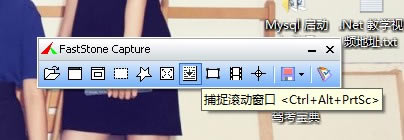
選取一個窗口,截取長截圖;
先點按鈕,然后再點擊要捕獲的窗口
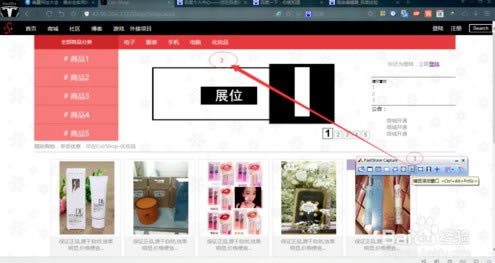
要捕獲的窗口自己會滾到一下。
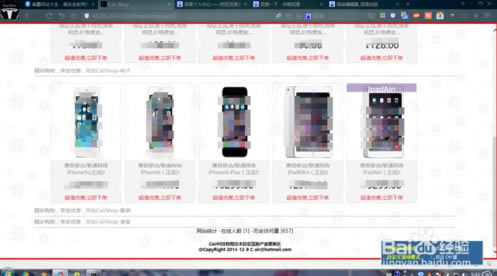
捕獲結束后,會提示你已經捕獲成功
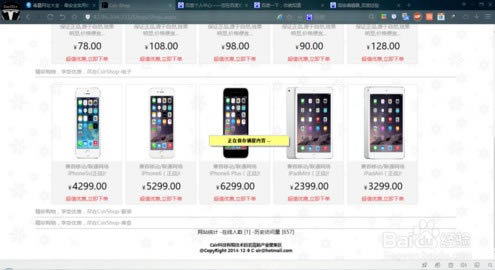
然后單機打開,選中剛才的文件。
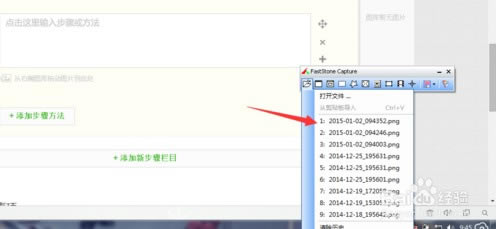
然后打開faststone編輯器。
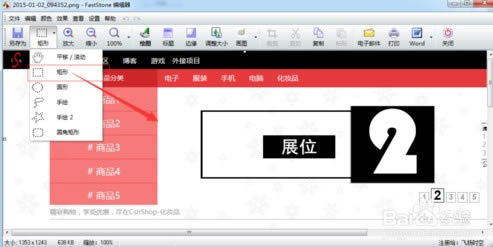
然后利用矩形選擇區來拖動要截取的位置,可以很長很長。。。
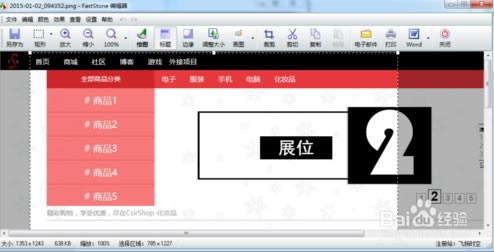
fscapture怎么用
先講用的較少的,一次性,節約篇幅。
1、在編輯器中打開
①新建:打開圖片編輯面板(編輯界面下面會說);
②打開文件:打開文件,進入編輯界面;
2、輸出:設置截圖后的操作。(建議設置為“編輯”,截圖后直接進入編輯界面)
3、軟件的基本設置:功能較多,此處暫時不講。以后補充。
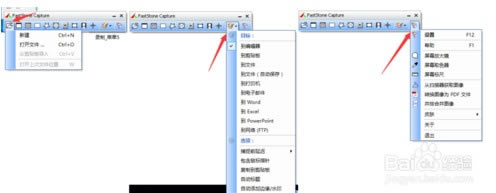
截圖功能:
*以下截圖功能均可在截圖過程中點擊鼠標 右鍵 取消。
1:捕捉活動窗口:自動識別當前處于系統活動最前端的窗口,截取整個窗口。
2、捕捉窗口/對象:自動識別并截取鼠標指向的一個窗口,由紅色方框框選提示。(自動識別窗口,移動鼠標選取不同窗口);
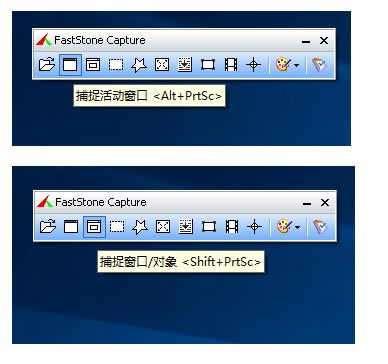
3、捕捉矩形區域:
點擊后會跟隨鼠標產生一個帶屏幕十字線的點,點擊屏幕取第一個點,然后按住鼠標不放,移動到第二個點(對角線定位)放松鼠標。就可以截取畫出的矩形區域了。(截取區域只能是對角線,放松鼠標完成截取);
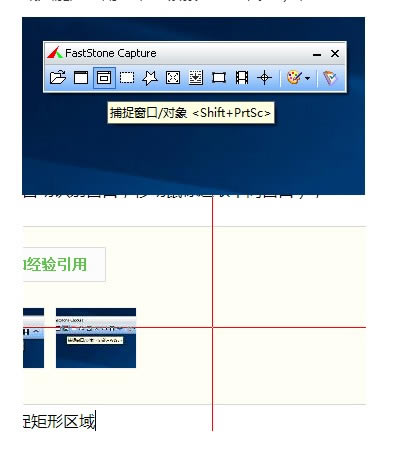
4:捕捉手繪區域
點擊后按住鼠標左鍵在桌面畫取一個線條沒有交叉的區域。將線條結尾與開始位置重疊,直到繩子圖標變成一個小圓圈時松開鼠標再點擊就可以截取當前線條圈畫區域;
此功能適合截取不規則區域。
*若線條交叉則會截取構成完整包圍的區域。
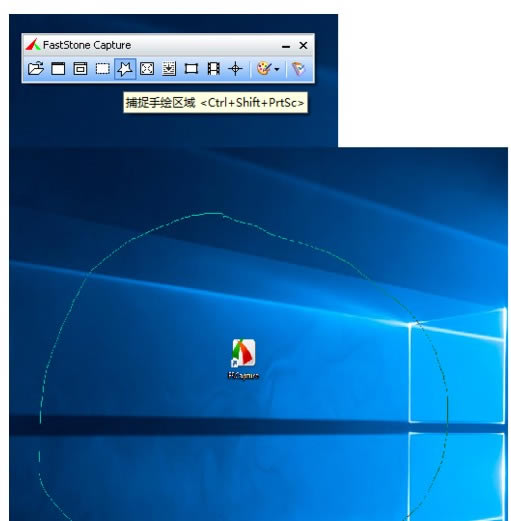
5:捕捉整個屏幕:捕捉全屏;(包括任務欄)
6:捕捉滾動區域:捕捉能夠上下滑動的窗口;捕捉時會自動下拉;用于制作長圖;如下圖3、4就是通過滾動截圖獲取的。(QQ聊天記錄截取可能存在失敗的可能);
7:捕捉固定區域:捕捉一個指定像素大小的區域;
點擊后出現指定大小的紅色矩形框,默認大小400px*300px,可以按F2調整大小;
*適合截取已知大小的區域,用于精確截取;
*shift+↑縮小高度,shift+↓增加高度,shift+←縮小左右寬度,shift+→增加寬度。
*設置里包含常用大小設置;
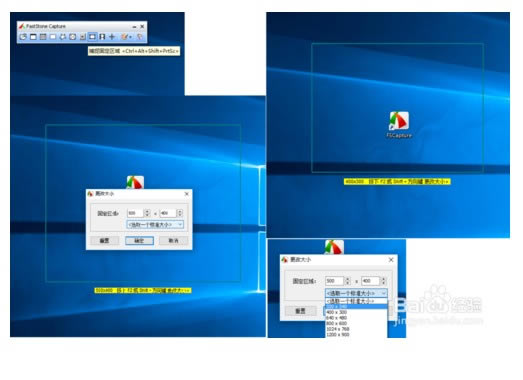
8、圖片編輯窗口:
在輸出設置里設置輸出到編輯器,截圖完畢后打開圖片編輯;
*到粘貼板:截取后保存到粘貼板,可以直接粘貼
*到文件:截取后保存(自己選擇)
*到文件-直接保存:截取后直接保存到設置的路徑,不提示;